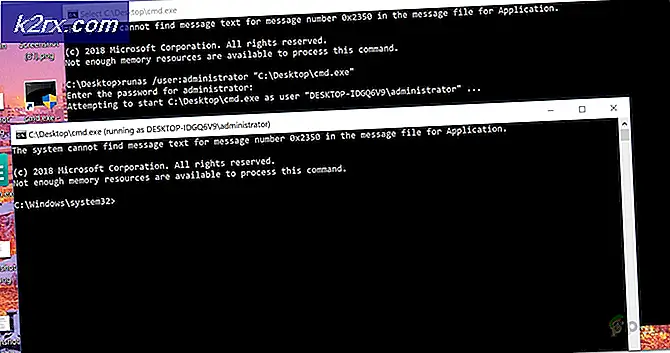Windows går i hvilemodus i stedet for å låse skjermen
Ulike mennesker har forskjellige innstillinger angitt for datamaskinene sine. Imidlertid ønsker ingen å gå på akkord med deres privatliv og sikkerhet. Dessuten, hvis du jobber på et kontor, er det en sjanse for at folk lurer på arbeidet ditt. I dette tilfellet vil du at enheten skal forbli låst. Dette er et vanlig problem som brukere av Windows 10 står overfor at Windows ikke låses når de går i dvale og starter uten at det kreves noen innlogging. Videre gir innstillingene i Kontrollpanel alternativer for hvilemodus, men har ingen passordrelaterte innstillinger.
I tillegg er en annen årsak til dette problemet de delte innstillingsalternativene i Windows. Noen innstillinger er til stede i Innstillinger-appen, noen er til stede i Kontrollpanel, mens andre må endres fra Register-appen.
Endre skjermsparerinnstillinger
Dette er den vanligste løsningen eller løsningen på dette problemet.
- Høyreklikk først på startskjermen og klikk på Tilpass.
- Gå deretter til Lås skjerm-fanen.
- Bla ned til Skjermsparerinnstillinger.
- Kontroller deretter Vis påloggingsskjerm ved CV
- Videre kan du også stille ventetiden; etter hvor lenge du vil låse skjermen. Klikk på Søke om.
- Start deretter datamaskinen på nytt.
Endre påloggingsinnstillinger
Hvis løsningen ovenfor ikke fungerer, kan du stille inn at datamaskinen alltid krever pålogging. Denne løsningen er en mer riktig løsning enn den forrige. Generelt sett er det mange som ikke trenger å endre denne innstillingen. Hvis den forrige løsningen ikke fungerte, må du imidlertid endre påloggingsinnstillingene. For å gjøre det
- Trykk først på Windows-tast og skriv Innstillinger.
- Gå til Siden for kontoinnstillinger.
- Naviger deretter til Påloggingsalternativer.
- Velg deretter alternativet under Krev pålogging Når PC våkner fra søvn.
- Til slutt, start datamaskinen på nytt.
Endre registerinnstillinger
Denne løsningen er for teknisk kunnskapsrike. Det anbefales likevel å fortsette med forsiktighet, da endring av ukjente registerinnstillinger kan forårsake problemer. En grunn presentert av Windows-brukere er at registerapplikasjoner kan ha blitt endret av alle applikasjoner og kan føre til problemer som Windows ikke låses. Derfor foreslås det å gå forsiktig i denne løsningen. For å endre registerinnstillingene
- trykk Windows-tast + R. Type regedit.exe og trykk Tast inn.
- Skriv deretter inn følgende i adresselinjen eller naviger manuelt til den.
Datamaskin / HKEY_LOCAL_MACHINE / Programvare / Microsoft / Windows / CurrentVersion / Retningslinjer / System
- Fra Rediger-menyen å velge Ny -> DWORD (32-bit) verdi.
- Skriv inn et navn DisableLockWorkstation og trykk Tast inn.
- Høyreklikk på DisableLockWorkstation og klikk på Endre. Sett deretter verdien til 1. Klikk på OK.
- Lukk registerredigereren.
- Start datamaskinen på nytt.